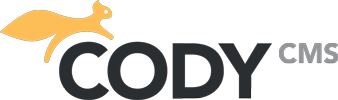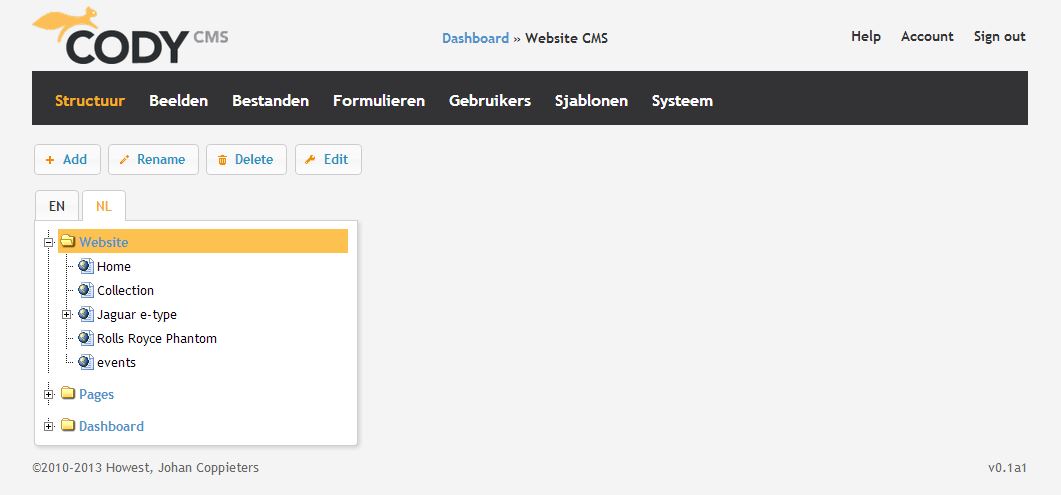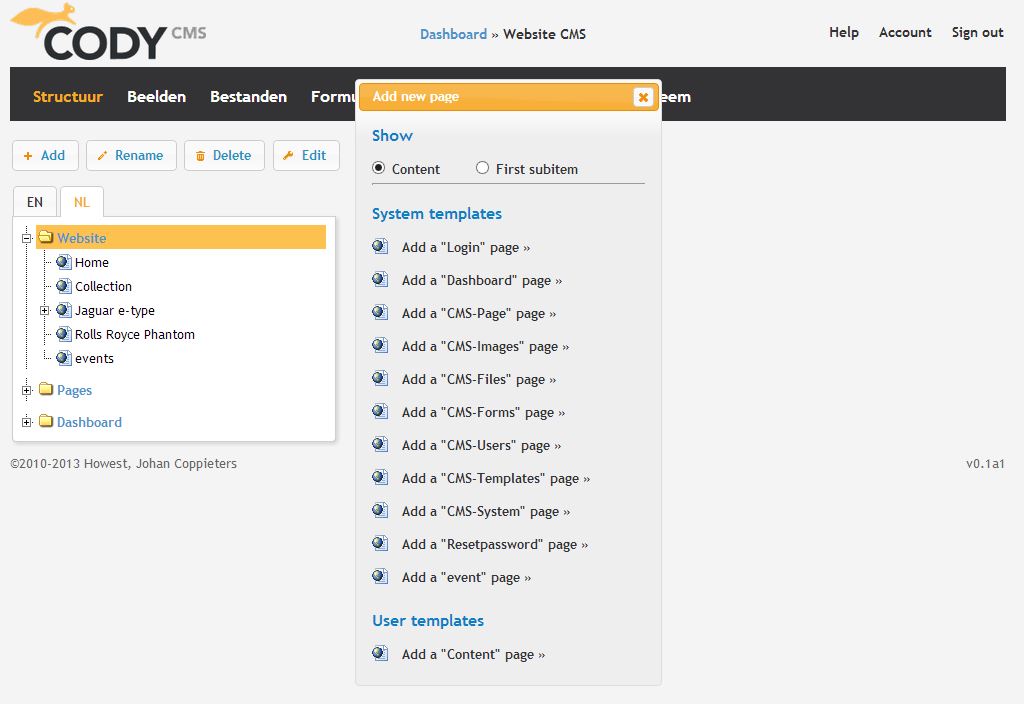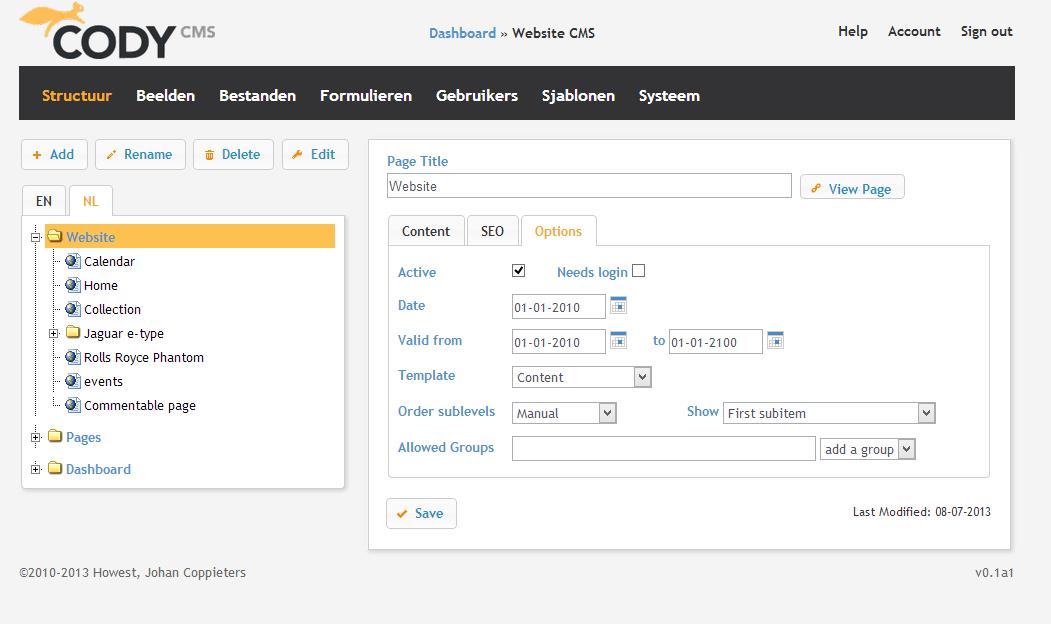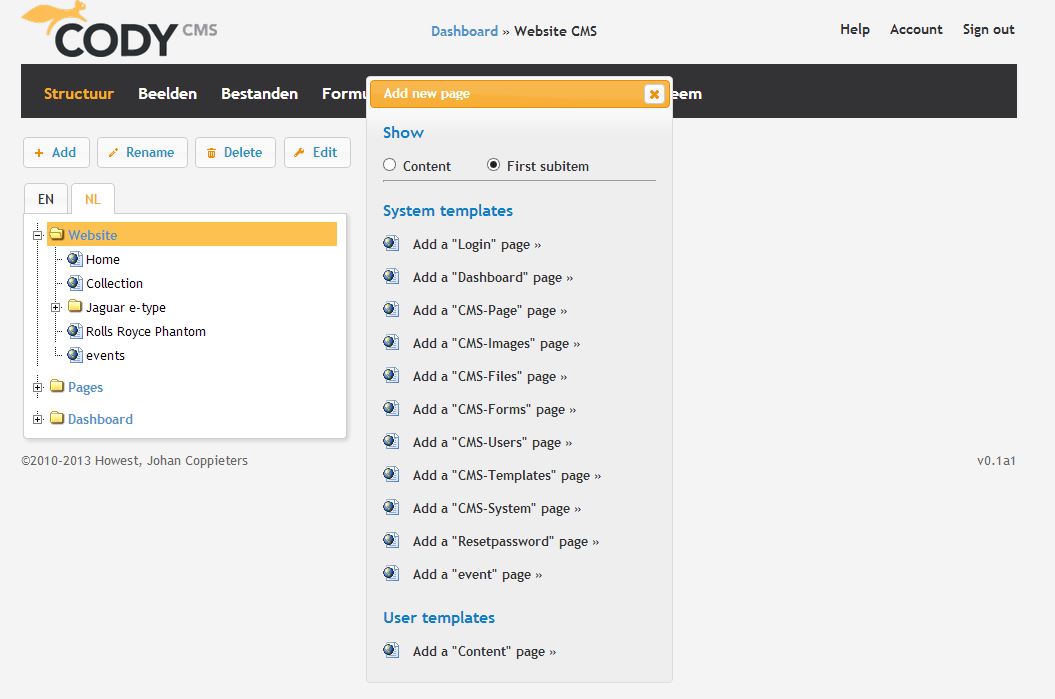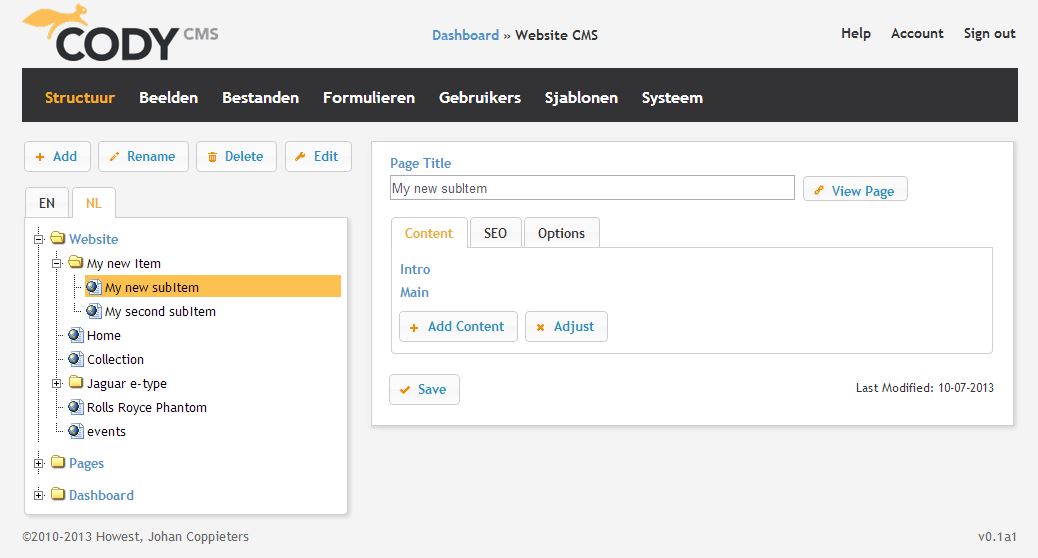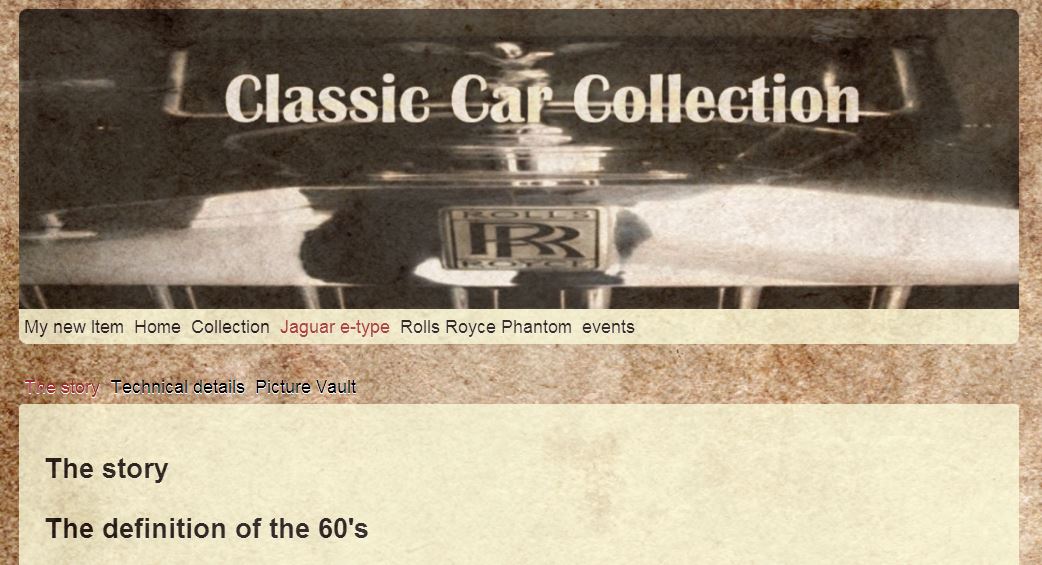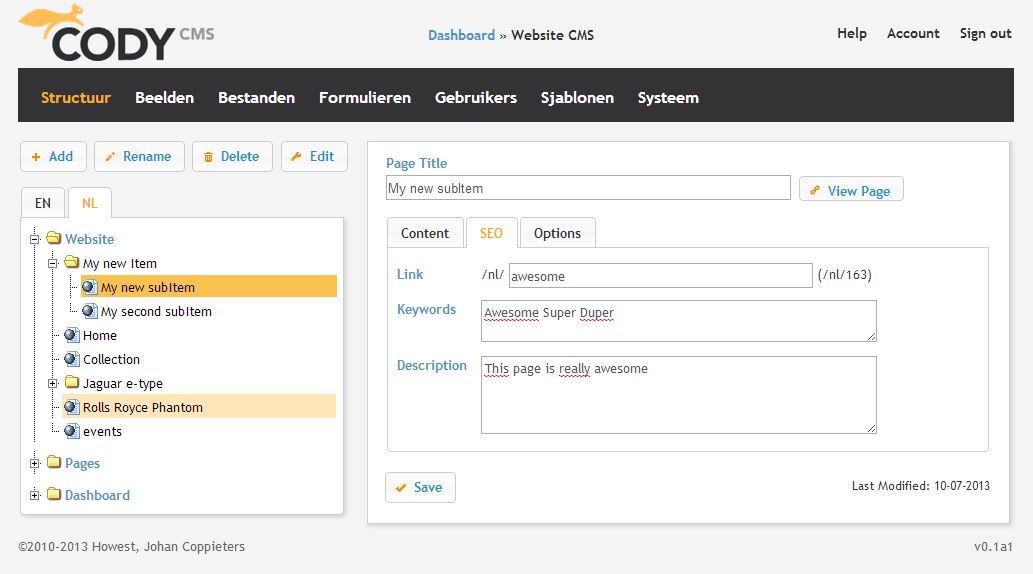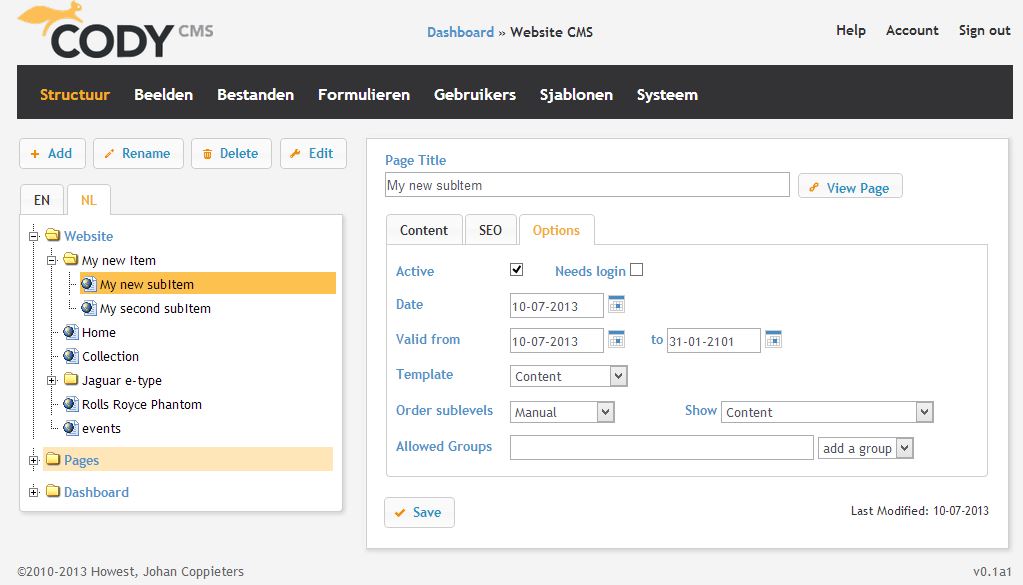Het beheren van pagina's gebeurt volledig in de "pages" pagina. Deze pagina kan u bereiken door /pages na de URL van uw website te typen (vb. http://howest.cody-cms.org/nl/pages) of door op Structuur te klikken in het dashboard.
Deze pagina ziet er zo uit.
Een nieuwe pagina toevoegen
Wanneer u een nieuwe pagina wil toevoegen moet u zeker zijn dat de "website" map geselecteerd is. Vervolgens klikt u op de Add knop en u zal een dialoogvenster zien. Selecteer Show content en klik vervolgens op Add a "content" page.
Geef deze pagina een naam en druk op de ENTER toets.
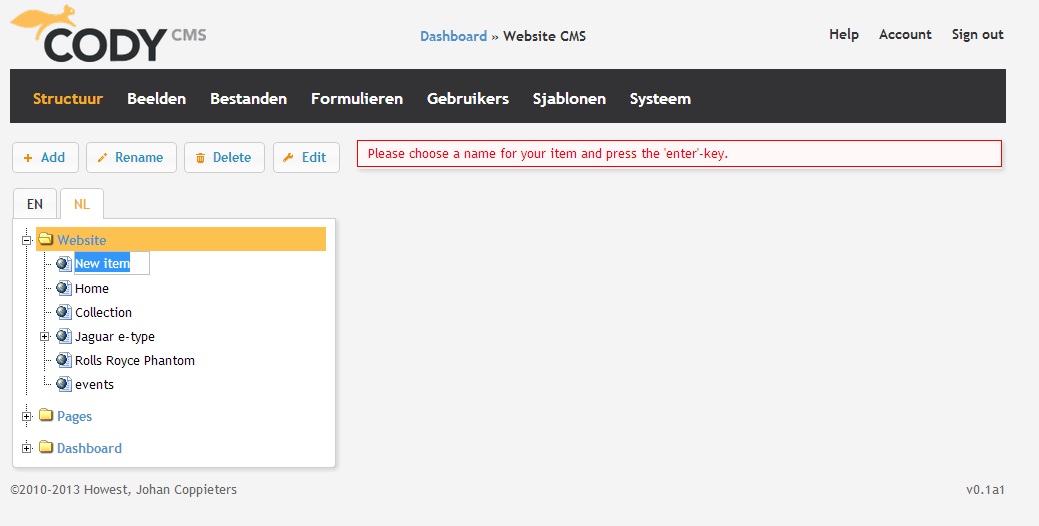
De volgorde van de pagina's wijzigen
Wanneer u de volgorde van de pagina's wilt wijzigen moet u ervoor zorgen dat de subniveau's manueel worden geordend. Dit kan u doen door te klikken op Website -> Options -> order sublevels -> Manual. Vergeet zeker niet op de Save knop te klikken.
Nu is het enkel nog maar een kwestie van de pagina's in de gewenste volgorde te slepen.
Subpagina's toevoegen
Om dit met een simpel voorbeeld te illustreren zullen we een nieuwe pagina toevoegen.
Net als daarnet kiest u om een "Content" pagina toe te voegen, maar deze keer selecteert u Show First subitem.
Geef het een naam en druk op de ENTER toets
Nu kan u subpagina's toevoegen aan deze pagina. Zorg ervoor dat de zopas aangemaakte pagina geselecteerd is en klik op de Add knop. Op deze pagina's zal nu een extra menu verschijnen. Hieronder een voorbeeld.
Een nieuwe pagina toevoegen dat niet weergegeven wordt in het navigatie menu
Dit kan u bekomen door in het tabblad opties active uit te vinken.
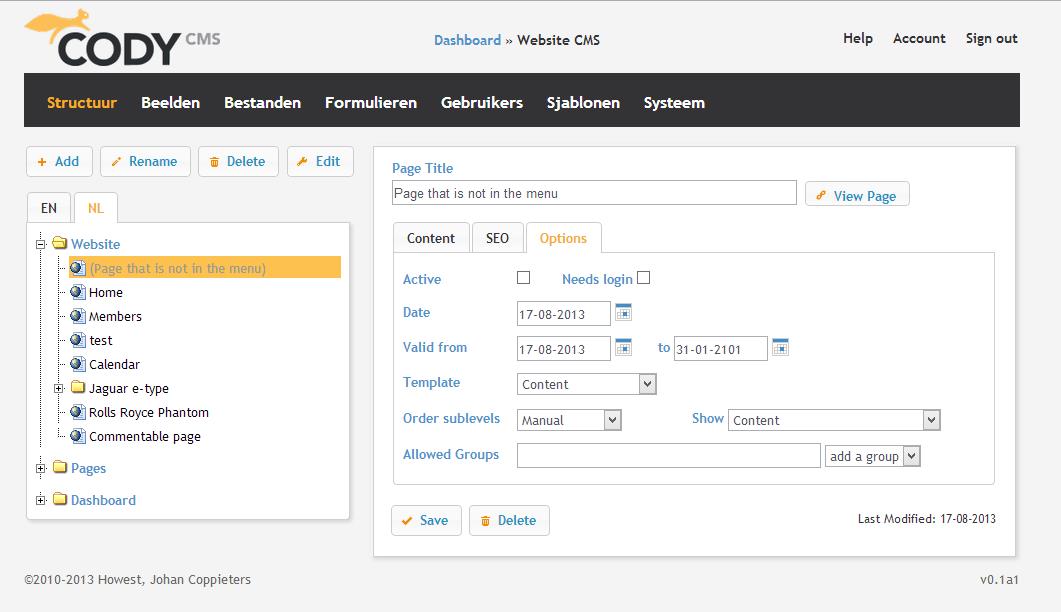
Wanneer u op de save knop klikt zal u zien dat de naam van de pagina grijs geworden is. De pagina zal nu niet meer weergegeven worden in het menu. Het is aangeraden om deze pagina een makkelijk te lezen url te geven. Dit kan u doen in het tabblad SEO van de pagina. Meer hierover later.
Een pagina enkel beschikbaar maken voor leden.
Als u een pagina wil maken dat enkel beschikbaar is voor de leden van uw website kunt u dit bekomen door in het tabblad opties "Needs login" aan te vinken.
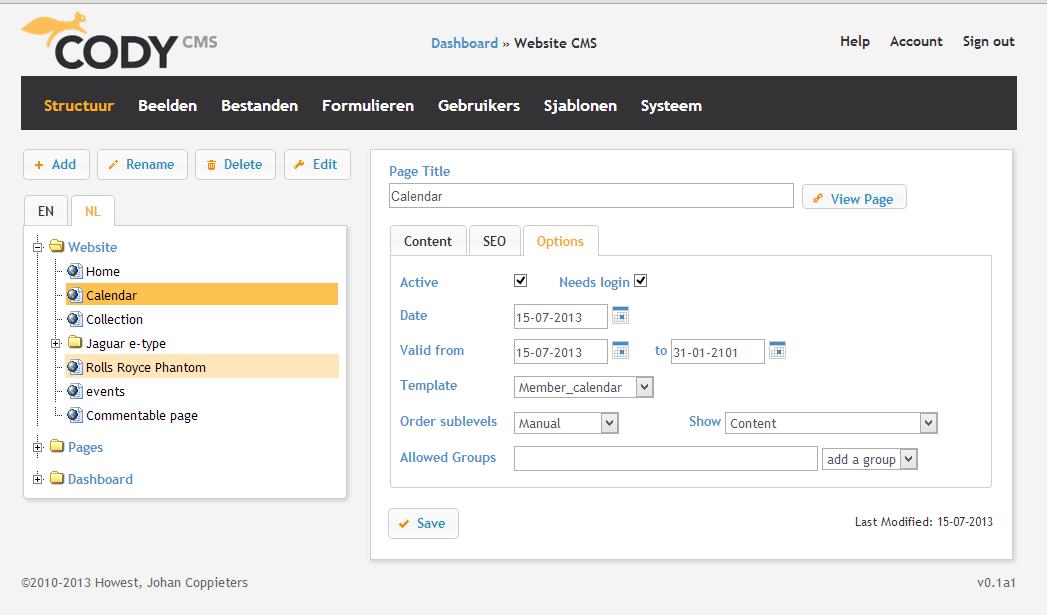
Nu is deze pagina enkel beschikbaar voor de gebruikers. U kan de gebruikers van deze website beheren in de "Gebruikers" pagina. Later meer hierover.
De SEO opties wijzigen
Dit kan u doen door op het tabblad SEO te klikken.
Hier kan u de link, sleutelwoorden en omschrijving van uw pagina wijzigen. Zo kunnen zoekmachines uw pagina sneller vinden.
Als u op de Save knop klikt zijn de wijzigingen meteen van kracht.
Geavanceerde opties wijzigen
Hier kan u de geavanceerde opties van uw pagina wijzigen bijvoorbeeld: wanneer de pagina geldig is, wie kan de pagina bekijken, hoe moeten de sub pagina’s gesorteerd worden enz.
Pagina's verwijderen
Als u een pagina wil verwijderen, selecteert u de pagina en klik vervolgens op de Delete knop, dan krijgt u dit te zien.
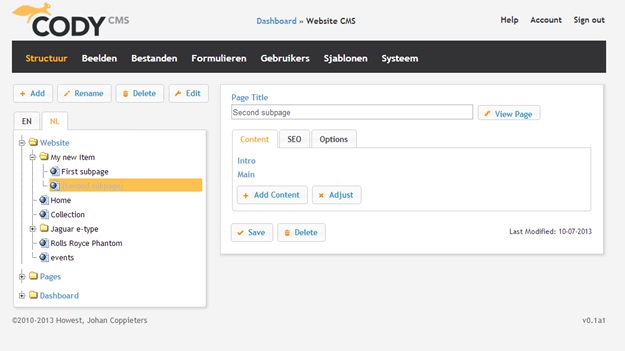
Daarna bevestigd u door op de nieuwe Delete knop te klikken.